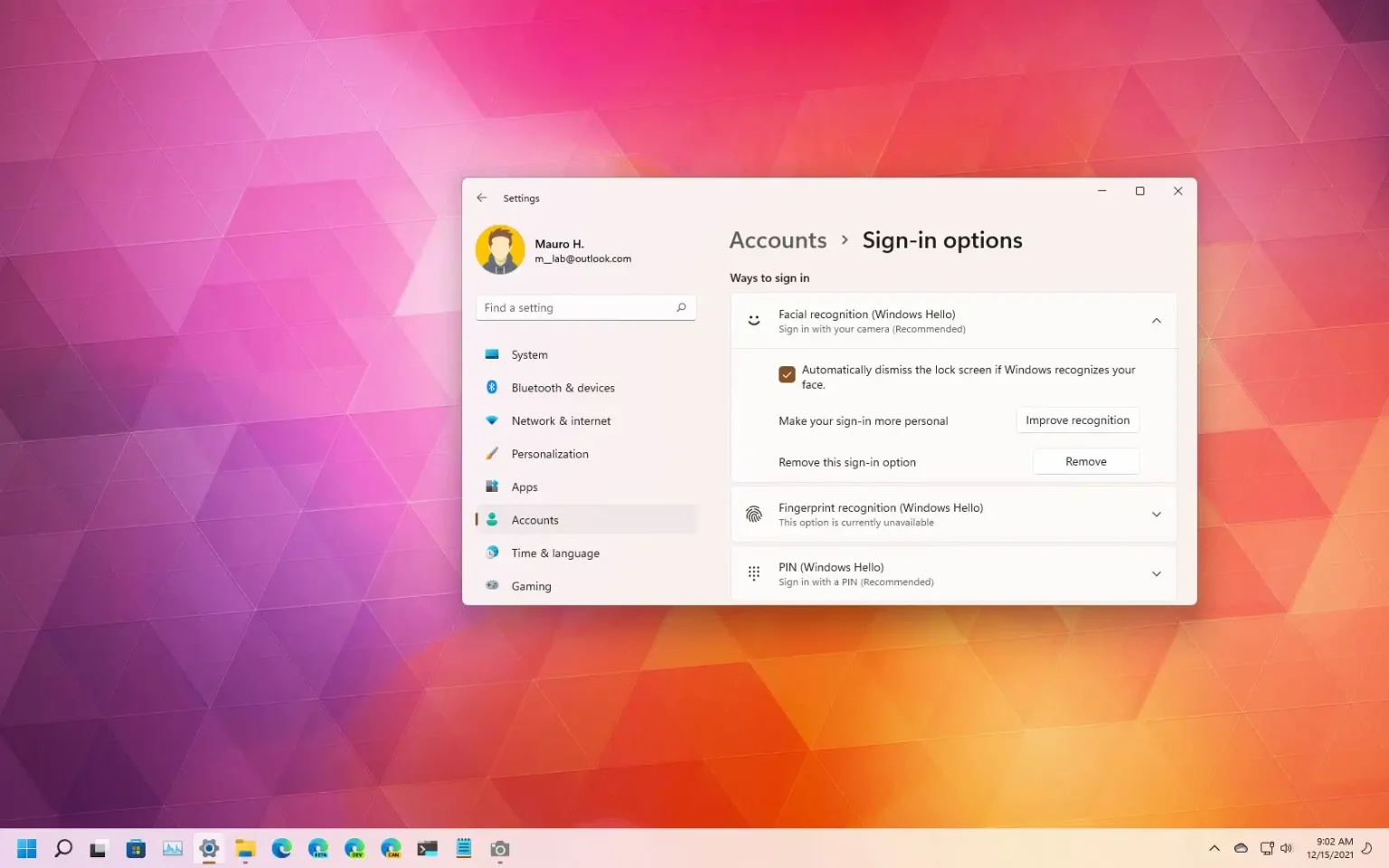- Pour configurer Windows Hello Face sur Windows 11, ouvrez Paramètres > Comptes > Options de connexionet cliquez sur « Installation » sur le « Reconnaissance faciale (Windows Hello) » paramètre, cliquez sur « Commencer, » confirmez l'authentification, positionnez votre visage pour le scan et cliquez sur « Fermer. »
Sous Windows 11, vous pouvez vous connecter en toute sécurité sans rien taper sur l'écran en utilisant votre visage grâce à la fonction de reconnaissance faciale Windows Hello.
Windows Hello existe depuis de nombreuses années et il s'agit d'une fonctionnalité qui offre plusieurs façons d'abandonner votre mot de passe au profit d'une méthode d'authentification plus sécurisée, telle que le code PIN, l'empreinte digitale et le visage.
Bien que vous puissiez activer et configurer la fonctionnalité sur pratiquement n'importe quel appareil, vous avez toujours besoin d'un matériel spécial. Par exemple, l'authentification par empreinte digitale nécessite un lecteur d'empreintes digitales et l'option de reconnaissance faciale nécessite une caméra infrarouge ou Intel RealSense.
Ce guide vous apprendra les étapes pour configurer la reconnaissance faciale Windows Hello à l'aide d'une caméra biométrique sous Windows 11.
Configurer la reconnaissance faciale sur Windows 11
Pour configurer la reconnaissance faciale Windows Hello afin de déverrouiller un ordinateur sous Windows 11, procédez comme suit :
-
Ouvrir Paramètres sous Windows 11.
-
Cliquer sur Comptes.
-
Clique le Options de connexion page sur le côté droit.
-
Dans la section « Comment se connecter », sélectionnez le « Reconnaissance faciale (Windows Hello) » paramètre.
-
Clique le Installation bouton.
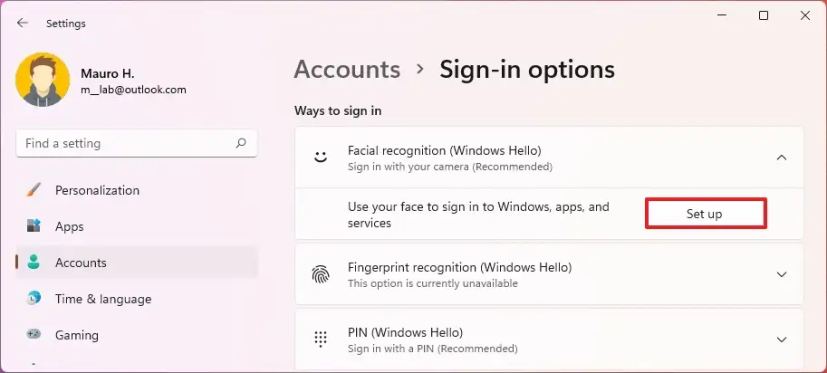
-
Clique le Commencer bouton.
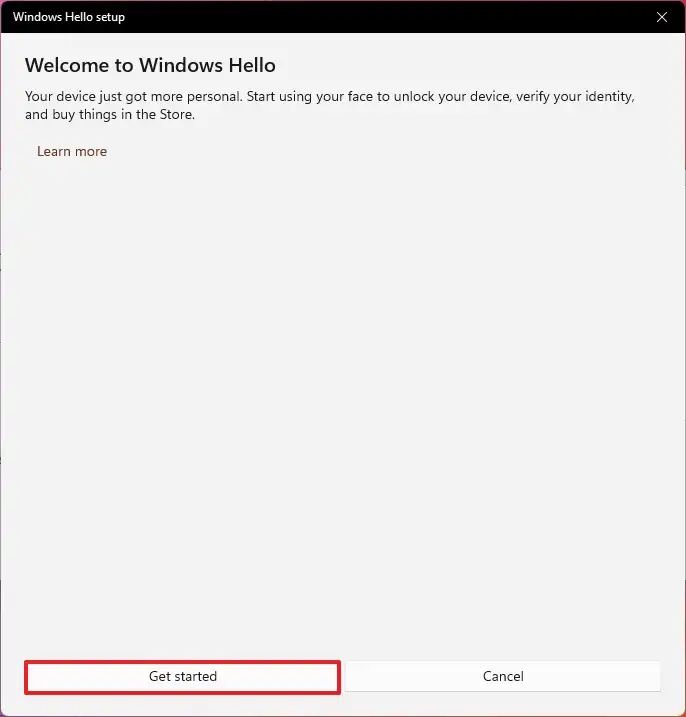
-
Confirmez votre mot de passe (ou code PIN) actuel.
-
Regardez directement dans la caméra pour Windows 11 pour créer un profil de reconnaissance faciale de votre visage.
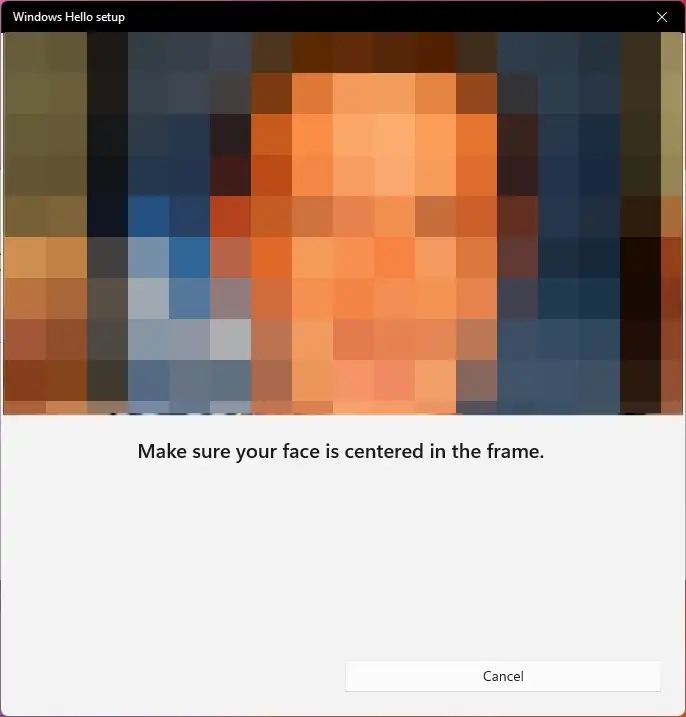
-
Clique le Fermer bouton.
Une fois les étapes terminées, vous pouvez verrouiller votre appareil (Touche Windows + L) et regardez dans la caméra pour vous connecter.
Si l'expérience de connexion ne fonctionne pas comme prévu, sous le paramètre « Reconnaissance faciale (Windows Hello) », vous trouverez une option « Améliorer la reconnaissance » pour continuer à entraîner le système.
Désactivez la reconnaissance faciale sur Windows 11
Pour supprimer la reconnaissance faciale Windows Hello afin de vous connecter sous Windows 11, procédez comme suit :
-
Ouvrir Paramètres.
-
Cliquer sur Comptes.
-
Clique le Options de connexion page sur le côté droit.
-
Dans la section « Comment se connecter », sélectionnez le « Reconnaissance faciale (Windows Hello) » paramètre.
-
Clique le Retirer bouton.
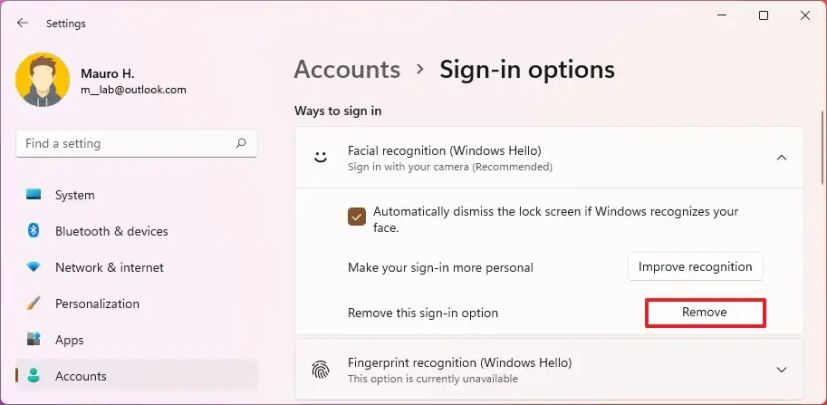
-
Confirmez les informations d'identification du compte.
-
Clique le D'ACCORD bouton.
Une fois les étapes terminées, vous pouvez continuer à vous connecter avec un mot de passe traditionnel. Si vous avez configuré un code PIN ou un lecteur d'empreintes digitales, vous devez supprimer ces configurations en suivant les mêmes étapes pour désactiver la fonctionnalité Windows Hello.
Matériel compatible avec la reconnaissance faciale Windows Hello
Bien que l'authentification biométrique soit largement disponible, vous ne la trouverez pas sur tous les appareils, notamment sur le marché économique. Si vous souhaitez utiliser l'authentification par reconnaissance faciale sur Windows 11, vous aurez généralement besoin d'un appareil premium. Par exemple, voici une liste des meilleurs ordinateurs portables équipés de caméras de reconnaissance faciale :
Si vous êtes à la recherche d'un appareil économique, le Surface Go 3 est abordable et comprend une caméra de reconnaissance faciale Windows Hello.
Si vous possédez un ordinateur de bureau, vous n'avez pas besoin de dépenser beaucoup d'argent pour bénéficier de l'authentification biométrique. Vous pouvez obtenir le Logitech BRIO webcam dotée d'une caméra de reconnaissance faciale pour environ 130 $.
Pourquoi vous pouvez faire confiance à Winfix.net
Je combine les connaissances d'experts avec des conseils centrés sur l'utilisateur, des recherches et des tests rigoureux pour garantir que vous recevez des guides techniques fiables et faciles à suivre. Examinez le processus de publication.